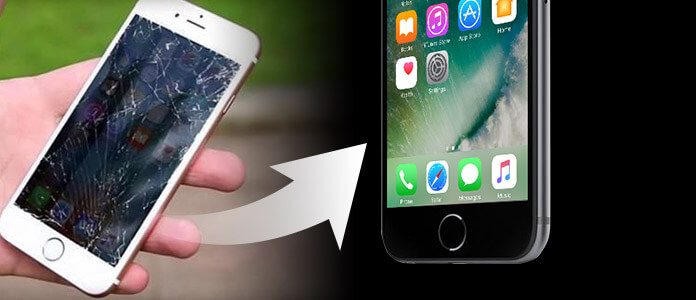
Bir karşı karşıya kalırsanız ne yapmalı Açılmayacak iPhone ve kişileri, müzikleri, resimleri veya diğer içerikleri yeni iPhone'unuza aktarmak mı istiyorsunuz? Genellikle bu kolayca çözülebilir. Tamamen ölü olduğuna karar vermeden önce iPhone'unuzu düzeltmeye çalışabileceğiniz birçok şey var. Sadece hayata geri dönmek için aşağıdaki ipuçlarını deneyin ve ardından "ölü iPhone" dan yeni bir iPhone'a kolayca veri aktarabilirsiniz. Aiseesoft FoneTrans.
İPhone'unuz başlamazsa, olası nedenler şunlar olabilir:
1. Piliniz bitmiştir.
2. iOS "çöktü" ve yeniden başlatılması gerekiyor.
3. Nadiren ürün yazılımı bozuldu.
1. Telefonunuzu Şarj Edin
Bu açık görünebilir, ancak aslında oldukça yaygındır. Pilde yeterince şarj kaldığından kesinlikle emin değilseniz, bitmiş iPhone'unuzu en az 15 dakika boyunca bir duvar şarj cihazına veya bilgisayarınıza takın, çünkü iPhone'unuz pili yeterli olmadığı için açılmayı reddediyor olabilir. Meyve suyu. Dikkat etmeniz gereken şey, klavyelerdeki bazı USB bağlantı noktalarının iPhone'ları şarj etmek için yeterli güce sahip olmamasıdır, bu nedenle telefonu doğrudan bilgisayara bağlayın. İPhone'unuzun pilinin bittiğinden kesinlikle eminseniz ancak bu teknik işe yaramazsa, şarj cihazınız veya kablonuz arızalı olabilir. Kablonuzda veya iPhone'un dock konektöründe, iPhone'un şarj olmasını engelleyebilecek tüy olmadığından emin olun. Veya işlerin değişip değişmediğini görmek için başka bir şarj cihazı veya kablo kullanmayı deneyin.
2. Bekletme ve Ana Sayfa Düğmelerine basın
Adım 1 işe yaramazsa, bunun yerine şunu deneyin: Beklet (diğer adıyla GÜÇ veya UYKU) düğmesini ve Ana Sayfa düğmesini aynı anda basılı tutun. İkisini de en az 10 saniye basılı tutun, 10 - 20 saniye içinde bir Apple logosu görünmelidir. Her iki düğmeyi de bırakın, yaklaşık bir dakika bekleyin ve telefon açılacaktır. Ara sıra, 2. Adımdan önce Sessiz anahtarını birkaç kez değiştirmek gerekebilir. Kimse nedenini bilmiyor, ancak bazen 2 düğmeyi basılı tutmanın işe yaramaması yardımcı olur.
3. Fabrika Ayarlarına Geri Yükleme
1. ve 2. adımdan sonra kesinlikle hiçbir şey olmazsa, bazen en iyi seçeneğiniz iPhone'unuzu fabrika ayarlarına geri döndürmektir. Bu, telefonunuzdaki tüm verileri ve ayarları silse de birçok sorunu çözebilir. Fabrika Ayarlarına geri yüklemeden önce, aşağıdaki "Ölü bir iPhone'dan yeni bir iPhone'a veri aktarma" bölümünü izleyin ve daha önce iPhone dosyalarını yedeklemediyseniz, önemli içeriğinizi telefonunuzdan dışa aktarmayı deneyin. Bundan sonra, iPhone'unuzu eşzamanlayabilir ve iTunes'daki Geri Yükle düğmesini tıklayabilirsiniz, ancak açılmazsa, farklı bir tekniğe ihtiyacınız vardır:
1. iPhone'un USB kablosunu yuva konektörüne takın, ama bilgisayarınıza değil
2. iPhone'un Ana Ekran düğmesini basılı tutun
3. Şimdi USB kablosunun diğer ucunu bilgisayarınıza takın
4. Bu iTunes'u açar, iPhone'u kurtarma moduna geçirir ve iPhone'u tamamen geri yüklemenizi sağlar.
Ayrıca okumaktan hoşlanacaksınız: Android'den Android'e veri aktarma
Yeni bir iPhone satın alırsanız, içeriği eskisinden yenisine taşımak istiyorsanız, ancak eskisi ölmüşse, yukarıdaki teknikleri deneyebilirsiniz. Ve ilk zorunluluk önemli dosyalarınızı ölü telefondan dışa aktarmaktır. İndirme, yükleme ve çalıştırma FoneTrans bilgisayarınızda. Cihazlarınızı bilgisayara bağlayın.

FoneTrans cihazlarınızı algılayabilir ve daha sonra tebrik ederseniz, dosyaları "ölü olandan" yeni iPhone'unuza aktarabilirsiniz. Önerilen iOS veri aktarımı ile kolayca iPhone fotoğraflarını aktarma, videolar, şarkılar, arama kayıtları, kişiler, mesajlar ve daha fazlası.